Opravit „Sada složek nelze otevřít“ v aplikaci Outlook?

Oprava Chyba V aplikaci Outlook nelze otevřít sadu složek, otevřete e-mailového klienta v nouzovém režimu a vypněte doplňky.
I když není tak populární jako Zoom nebo Microsoft Teams , GoToMeeting je jedním z prvních nástrojů pro online schůzky a videokonference, které byly uvedeny na trh. LogMeIn poprvé představil GoToMeeting v roce 2004 jako nástroj pro sdílení vzdálené plochy. Platforma nyní podporuje mobilní konference, nahrávání a přepis schůzek, osobní zasedací místnosti a další.
Můžete také použít plugin GoToMeeting Outlook a rychle se připojit ke svým schůzkám přímo z e-mailového klienta . Bohužel, plugin může někdy přestat fungovat v Outlooku. Pojďme prozkoumat, jak můžete problém vyřešit.
Pokud doplněk není v Outlooku viditelný, ujistěte se, že není deaktivován.
Přejděte na Soubor , vyberte Možnosti a klikněte na Doplňky .
Přejděte dolů a vyberte Spravovat .
Z rozevírací nabídky vyberte možnost Zakázané položky a stiskněte tlačítko Přejít .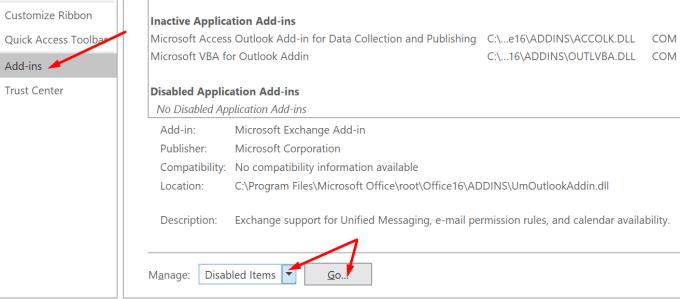
Zkontrolujte seznam zakázaných doplňků a obnovte GoToMeeting.
Mějte na paměti, že aplikace Outlook automaticky zakáže pomalé doplňky. Přejděte na Soubor a klikněte na Pomalé a zakázané doplňky . Zkontrolujte, zda je v seznamu GoToMeeting.
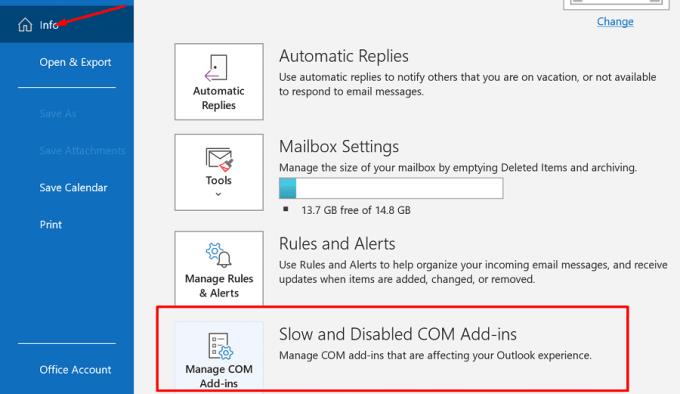
Problém vám může pomoci vyřešit odinstalace a přeinstalace doplňku GoToMeeting.
Spusťte aplikaci Outlook, přejděte na Soubor a vyberte Možnosti .
Poté přejděte na Spravovat doplňky .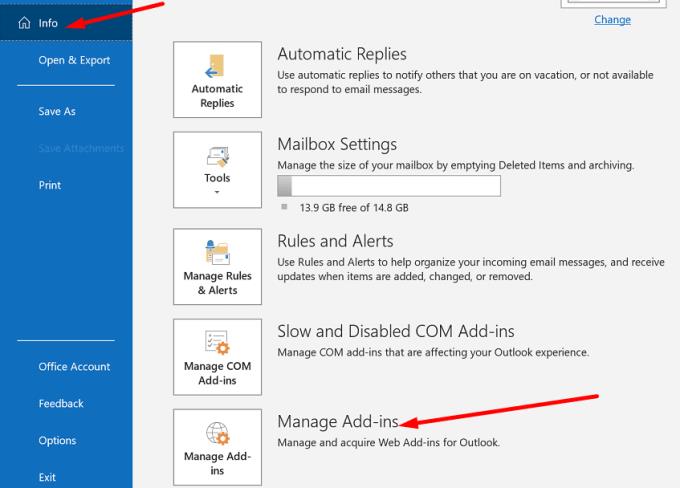
Klikněte na GoToMeeting a klikněte na ikonu Odebrat .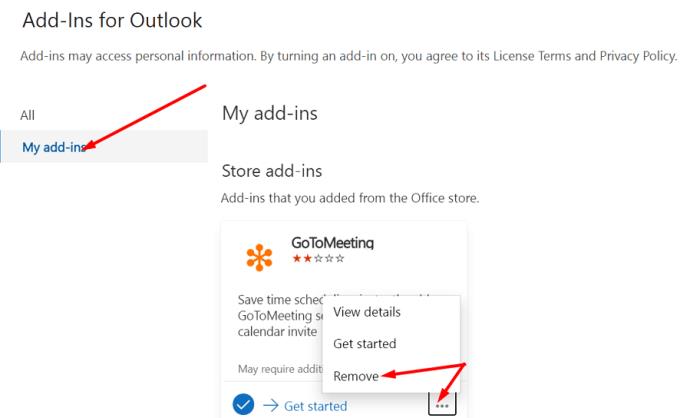
Odhlaste se ze svého účtu Outlook a zavřete e-mailového klienta.
Znovu spusťte aplikaci Outlook, znovu se přihlaste a znovu nainstalujte plugin GoToMeeting.
Ujistěte se, že jste přihlášeni ke svému účtu GoToMeeting. Zkontrolujte, zda je doplněk plně funkční.
Aplikace Outlook je součástí sady Office Suite . Oprava souborů Office vám může pomoci opravit mnoho závad aplikace Outlook, včetně problémů s pluginy.
Spusťte Ovládací panely a přejděte na Programy .
Vyberte Programy a funkce .
Poté vyberte Office 365 nebo Microsoft 365.
Stiskněte tlačítko Opravit . Postupujte podle pokynů na obrazovce a spusťte nástroj pro rychlou opravu . Pokud problém přetrvává, spusťte také online nástroj pro opravu .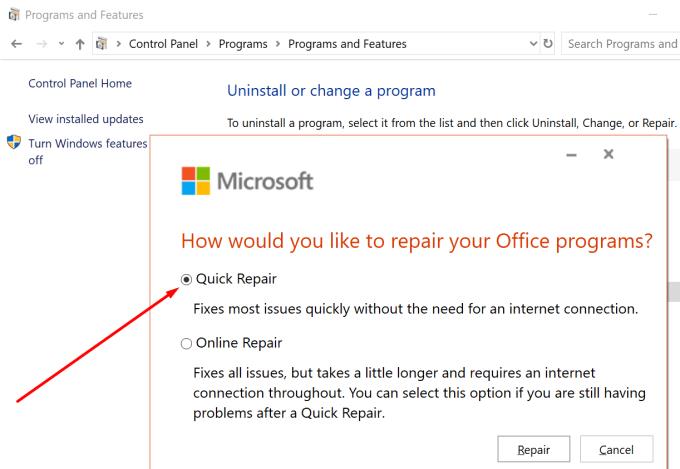
Restartujte počítač, znovu spusťte aplikaci Outlook a zkontrolujte, zda můžete použít plugin GoToMeeting.
Ujistěte se, že na svém počítači používáte nejnovější verzi Office. Zastaralé verze Office mohou spustit dlouhý seznam neočekávaných závad, zejména kvůli problémům s nekompatibilitou.
Spusťte libovolnou aplikaci Office a klepněte na nabídku Soubor .
Přejděte na Účet a vyberte Aktualizovat nyní .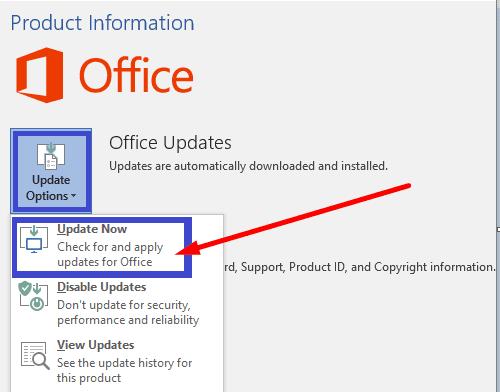
Restartujte počítač, spusťte Outlook a zkontrolujte, zda GoToMeeting nyní funguje tak, jak má.
Pokud GoToMeeting nebude v aplikaci Outlook fungovat tak, jak má, přeinstalujte plugin a poté aktualizujte a opravte Office Suite. Doufáme, že tato příručka byla řešením všech vašich problémů s GoToMeeting v aplikaci Outlook. Klikněte na komentáře níže a dejte nám vědět, jak pro vás proces odstraňování problémů probíhal.
Oprava Chyba V aplikaci Outlook nelze otevřít sadu složek, otevřete e-mailového klienta v nouzovém režimu a vypněte doplňky.
Pokud se vám nelíbí aktuální barva pozadí vašeho kalendáře Outlook, přejděte do Nastavení a vyberte jinou barvu.
Pokud aplikace Outlook nemohla vytvořit pracovní soubor, musíte upravit mezipaměť složek uživatelského prostředí a nasměrovat hodnotu řetězce na platný adresář.
Pokud aplikace Outlook nezobrazí obrázek vašeho podpisu, ujistěte se, že vytváříte e-maily ve formátu HTML. Poté vytvořte nový podpis.
Vyřešte problém, kdy nemůžete přidávat slova do vlastního slovníku v aplikaci Microsoft Outlook 2016.
Jak odeslat seznam kontaktů dalším lidem v aplikaci Microsoft Outlook 2016 nebo 2013.
Nastavte, zda chcete zobrazovat nebo odesílat e-maily ve formátu prostého textu nebo HTML v aplikaci Microsoft Outlook 2019, 2016 nebo 365.
Vyřešte běžnou chybu, která se vyskytuje v aplikaci Microsoft Outlook 2016 po upgradu na Windows 10.
Jak připojit e-mailového klienta Microsoft Outlook 2016 k účtu Google Gmail.
Pokud v Outlooku chybí tlačítko Domů, zakažte a povolte Home Mail na pásu karet. Toto rychlé řešení pomohlo mnoha uživatelům.
Vyřešit Tato operace byla zrušena z důvodu omezení platných pro tento počítač. chyba při výběru odkazu v aplikaci Microsoft Outlook 2016.
Pokud vám desktopová aplikace Outlook nedovolí odstranit události kalendáře, použijte webovou aplikaci. Pokud problém přetrvává, aktualizujte a opravte Office.
Jak importovat a exportovat data v aplikaci Microsoft Outlook 2016.
Jak vyřešit problém se spuštěním Microsoft Outlooku v MacOS High Sierra.
Nenačítají se obrázky ve vašich e-mailových zprávách Microsoft? Tento tutoriál vám ukáže několik důvodů, proč k tomu může dojít, a jak to opravit.
Vzhledem k tomu, že společnost Microsoft investuje více prostředků do svých aplikací pro správu úloh, nikdy nebyl lepší čas na používání úloh aplikace Outlook. V kombinaci s Microsoft To-Do,
Ukážeme vám podrobné kroky, jak vyvolat e-mailovou zprávu odeslanou z aplikace Microsoft Outlook 2016.
Opravte běžný problém při pokusu o zobrazení náhledu připojených souborů v aplikaci Microsoft Outlook.
Ovládejte zvuk e-mailových upozornění v e-mailovém klientovi Microsoft Outlook 2016.
Nabízíme tři různé způsoby, jak můžete synchronizovat kontakty mezi vaším iPhonem a Microsoft Outlook.
Místo placení 30 dolarů za roční bezpečnostní aktualizace si udržte systém Windows 10 v bezpečí až do roku 2030 s tímto jednoduchým řešením.
Pokud jde o Windows, je vždy užitečné znát pár triků, jak se vypořádat s problémy, když se počítač začne porouchat. Mnoho lidí se nedávno setkalo s podobnou situací a restartovali své počítače pomocí tohoto super jednoduchého triku.
I když je to docela pohodlné, mnoho lidí nemá rádo automatické přehrávání kvůli bezpečnostním problémům. V této příručce se dozvíte několik způsobů, jak povolit nebo zakázat automatické přehrávání ve Windows 11.
Společnost Dell nabízí uživatelům řešení aktualizace z verze TPM 1.2 na TPM 2.0.
Mnoho lidí nikdy nepovažovalo dark web za skutečnou hrozbu, dokud jedna z jejich oblíbených služeb nevydala varování před únikem dat.
V systému Windows je někdy také nutné obnovit výchozí nastavení zabezpečení systému Windows, abyste opravili chyby připojení, přestali fungovat nebo se jednoduše chtěli vrátit do původního stavu...
Pokud vás zajímá, jak připnout libovolné okno tak, aby bylo vždy nad ostatními okny (vždy nahoře), přečtěte si hned tento článek!
Nesplňuje rychlost internetu ve vaší domácí Wi-Fi síti vaše očekávání? Existuje relativně levné a jednoduché řešení tohoto problému: adaptér Powerline.
Chyby související s diskem vašeho počítače mohou zabránit správnému spuštění systému a omezit přístup k souborům a aplikacím.
Pokud chcete vytvořit soukromý cloud pro sdílení a přenos velkých souborů bez jakýchkoli omezení, můžete si v počítači se systémem Windows 10 vytvořit FTP server (File Transfer Protocol Server).




























